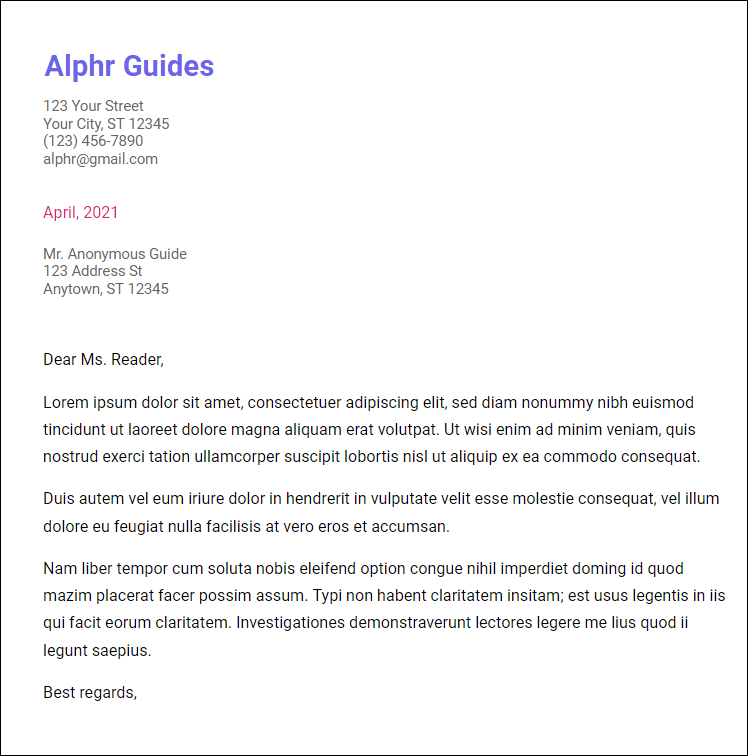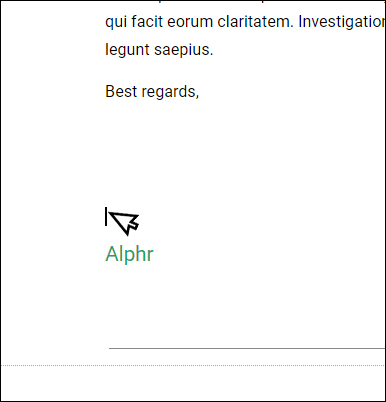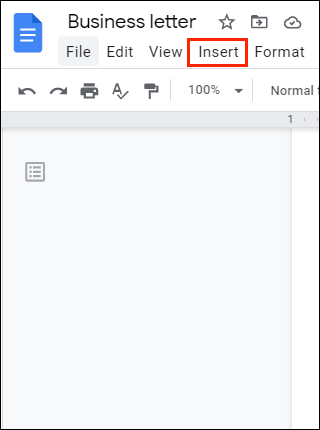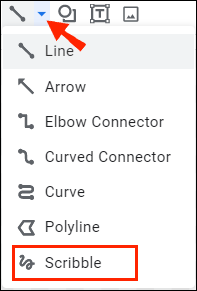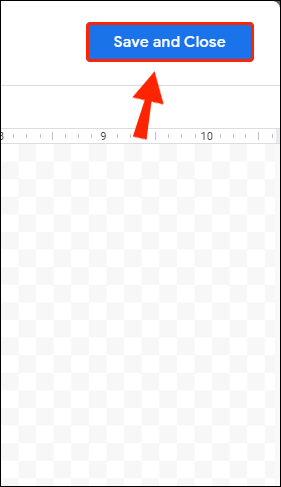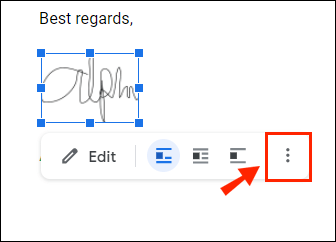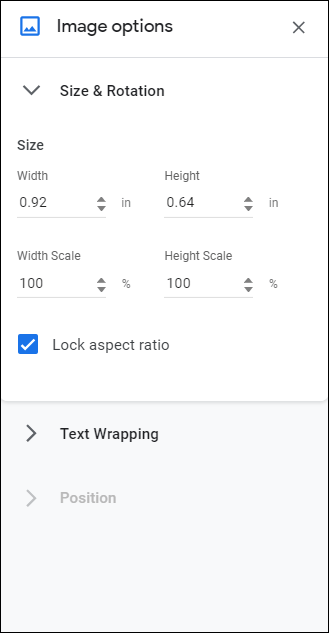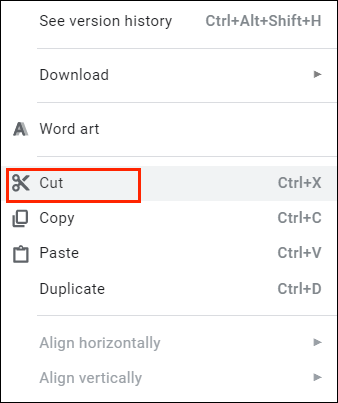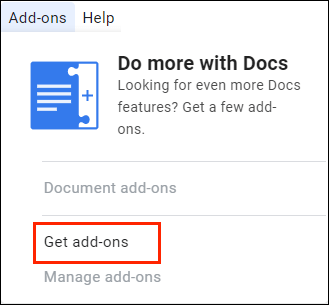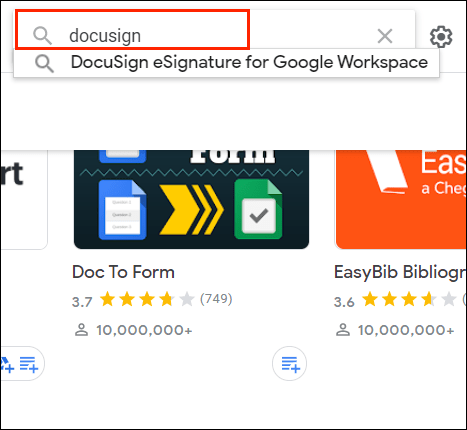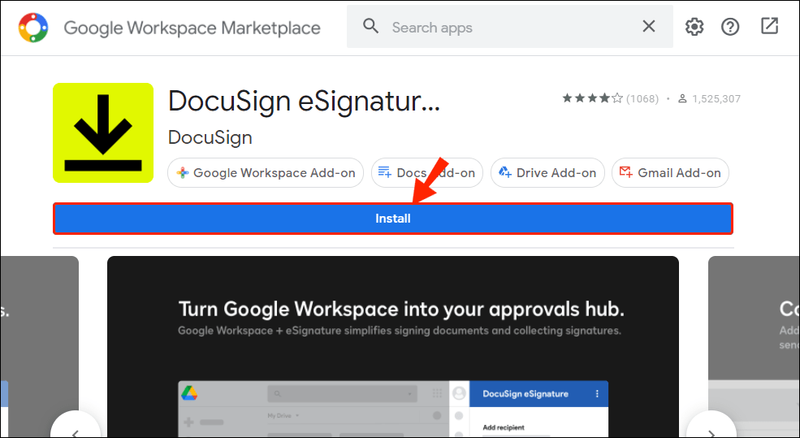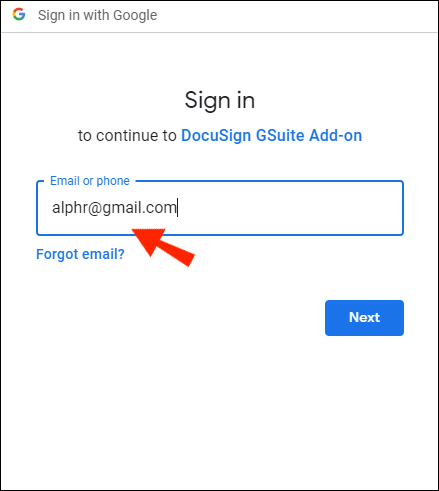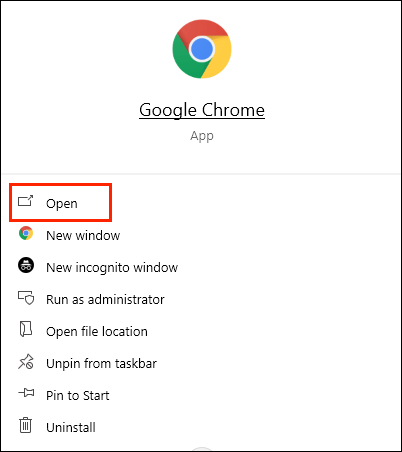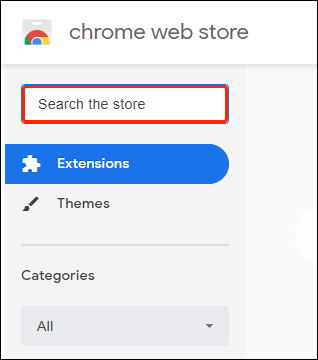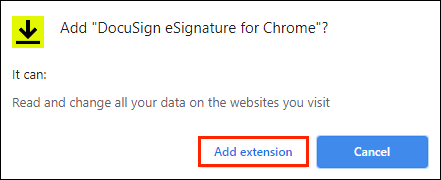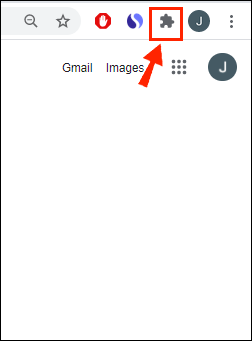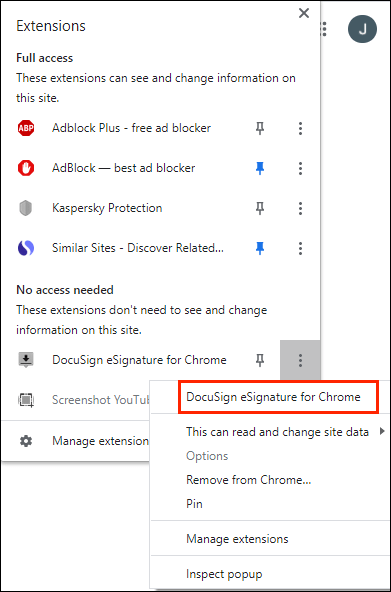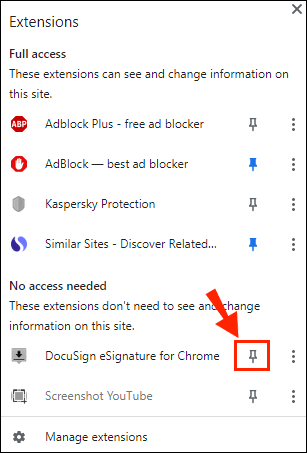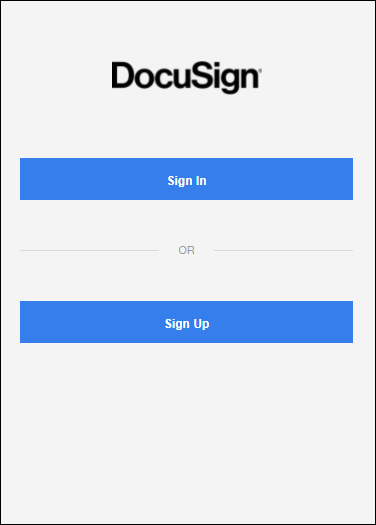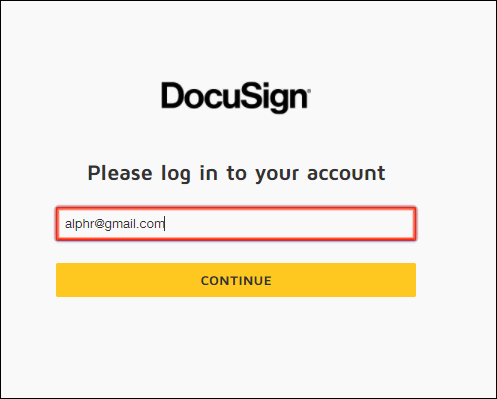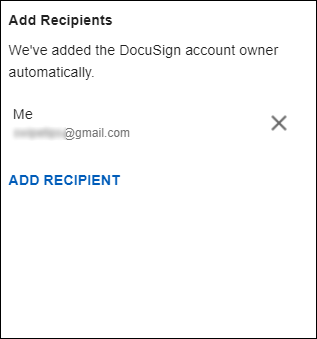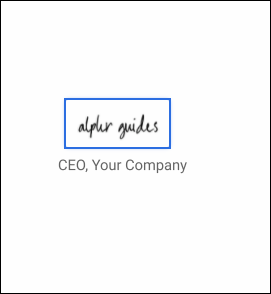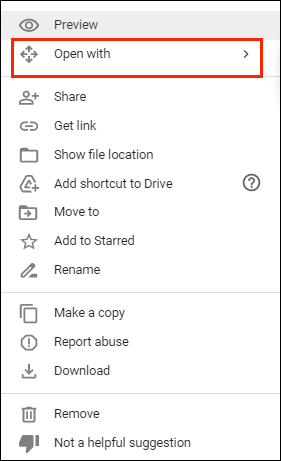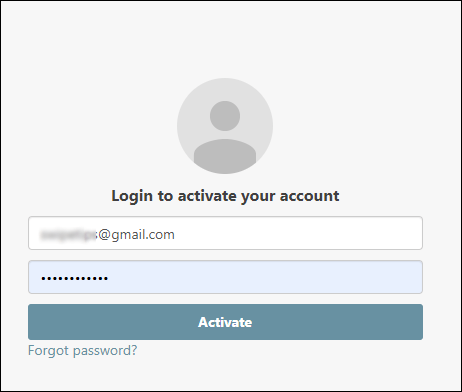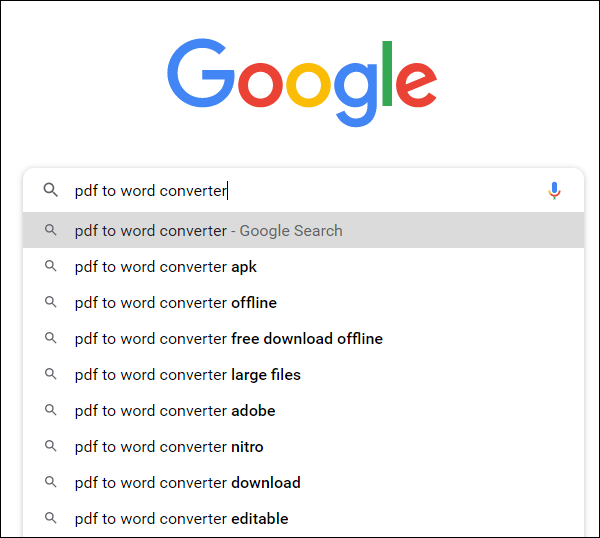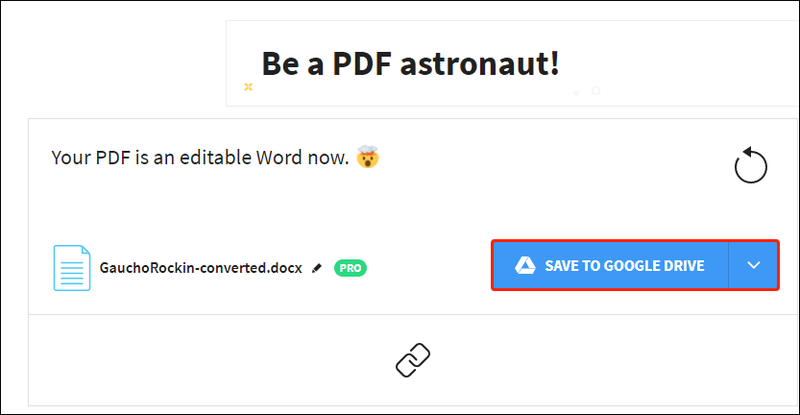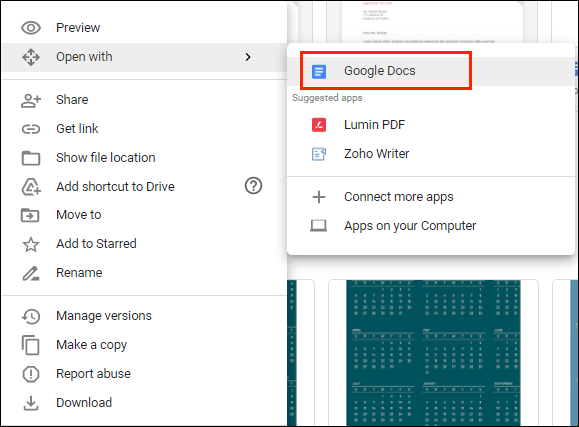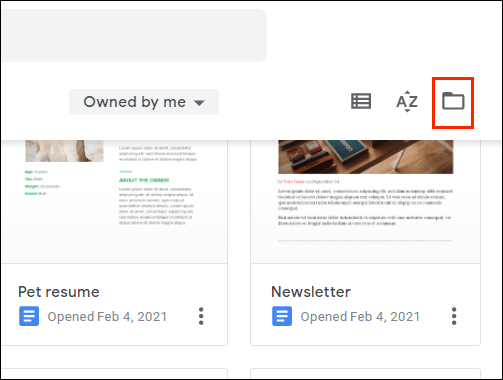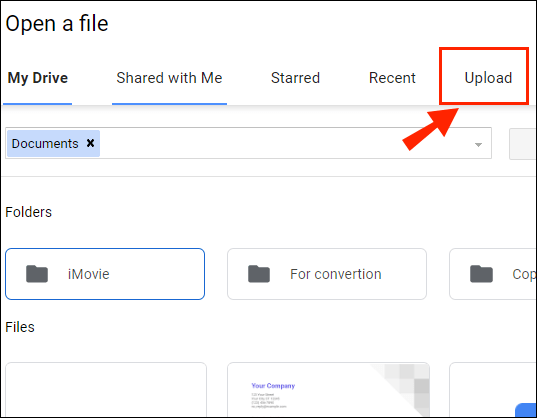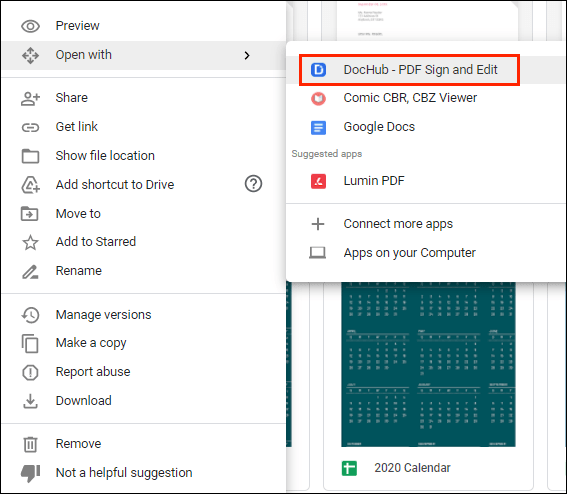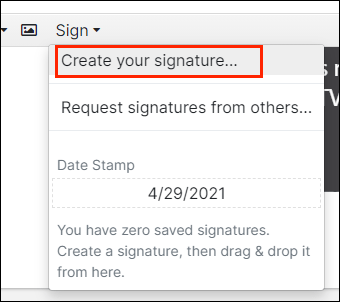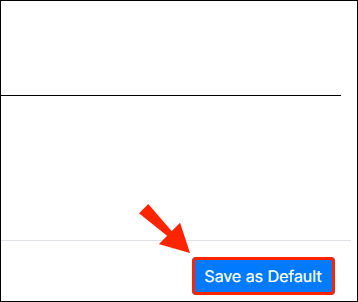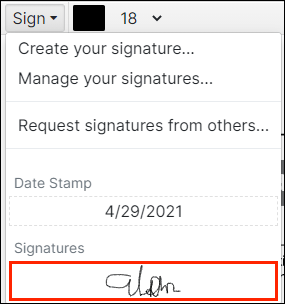ยุคดิจิทัลมีทั้งหมด แต่ทำให้ลายเซ็นเปียกล้าสมัย ทุกวันนี้ คุณสามารถใช้ปลายนิ้วเสมือนเพื่อเซ็นเอกสารจากที่บ้านได้อย่างสะดวกสบาย

หากคุณต้องการทราบวิธีแทรกลายเซ็นของคุณลงใน Google เอกสาร แสดงว่าคุณมาถูกที่แล้ว ในบทความนี้ เราจะพูดถึงสองวิธีที่คุณสามารถทำได้และอธิบายว่าลายเซ็นอิเล็กทรอนิกส์ทำงานอย่างไร
จะแทรกลายเซ็นลงใน Google Docs ได้อย่างไร
Google เอกสารมีคุณลักษณะในตัวที่ช่วยให้คุณสามารถลงนามในเอกสารได้ด้วยตนเอง สิ่งที่คุณต้องมีคือเมาส์คอมพิวเตอร์ที่ใช้งานได้ แน่นอน คุณสามารถใช้ทัชแพดของแล็ปท็อปได้ แต่สะดวกกว่าเล็กน้อย
วิธีค้นหา amazon fire stick
วิธีแทรกลายเซ็นลงใน Google Docs โดยใช้เครื่องมือ Drawing มีดังนี้
- เปิดไฟล์ Google เอกสารของคุณ
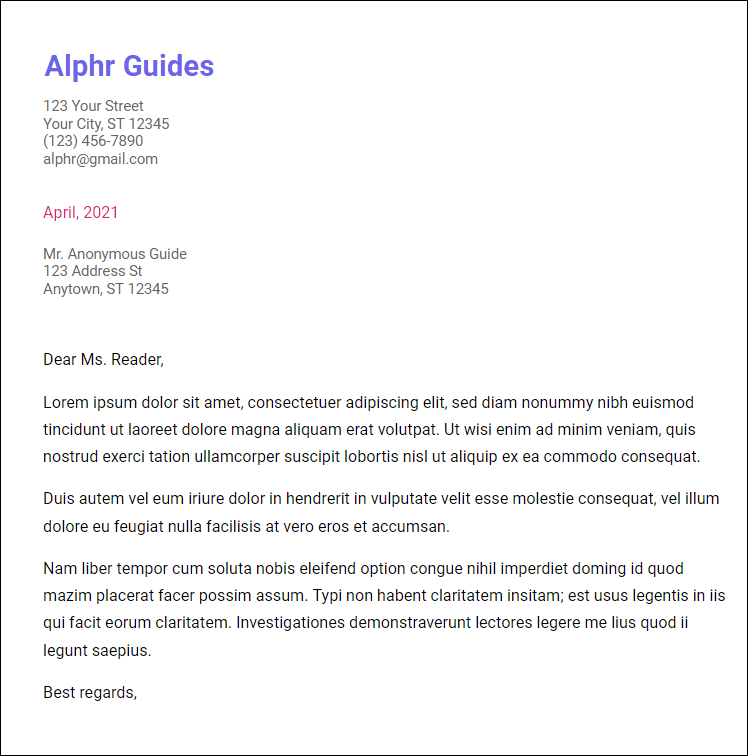
- ย้ายเคอร์เซอร์ของคุณไปยังตำแหน่งที่คุณต้องการเซ็นเอกสาร
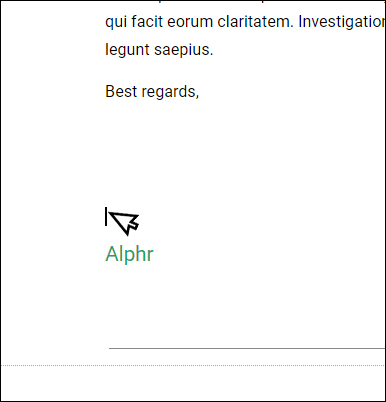
- ในแถบเมนูด้านบน ให้เปิดส่วนแทรก
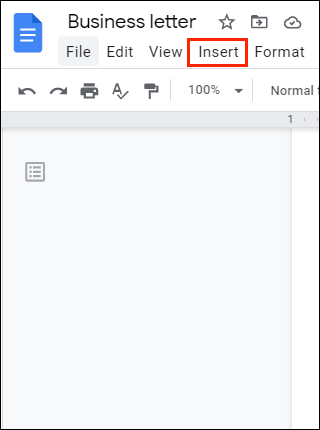
- เลือกการวาดจากเมนูดรอปดาวน์ จากนั้นคลิกใหม่
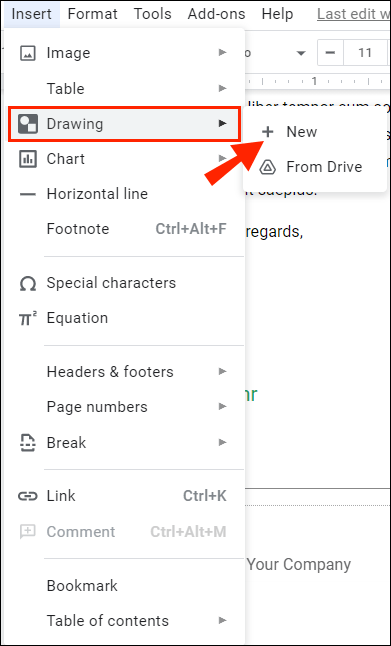
- หน้าต่างรูปวาดใหม่จะปรากฏขึ้น ที่ด้านบนของหน้าจอ คุณจะเห็นเครื่องมือและฟีเจอร์ที่พร้อมใช้งาน คลิกที่ Line เพื่อเปิดเมนูแบบเลื่อนลง
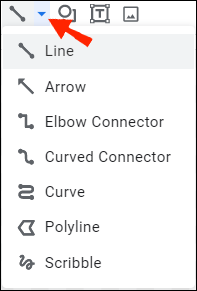
- เลือก Scribble จากรายการตัวเลือก ใช้เมาส์เขียนลายเซ็นของคุณในเอกสาร
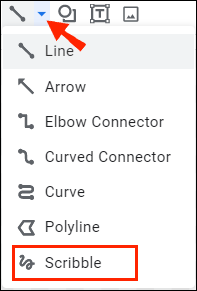
- เมื่อเสร็จแล้ว คลิกบันทึกและปิด
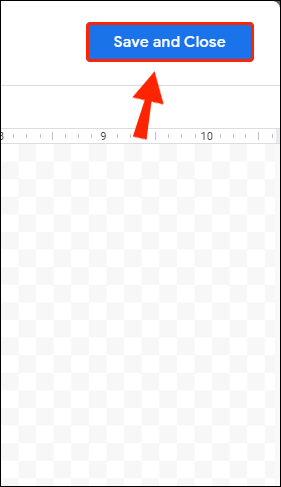
ลายเซ็นที่เขียนด้วยลายมือจะปรากฏในข้อความของคุณเป็นรูปภาพ หากคุณไม่พอใจกับผลลัพธ์ คุณสามารถปรับเปลี่ยนได้ ต่อไปนี้เป็นวิธีแก้ไขลายเซ็น Google เอกสารของคุณ:
- เลือกรูปภาพโดยคลิกที่มัน

- แถบเครื่องมือขนาดเล็กจะปรากฏใต้โครงร่างสีน้ำเงิน คลิกแก้ไขเพื่อปรับแต่งลายเซ็นของคุณ

- หากคุณต้องการทำการเปลี่ยนแปลงขั้นสูงเพิ่มเติม ให้คลิกที่จุดสามจุดทางด้านขวามือ
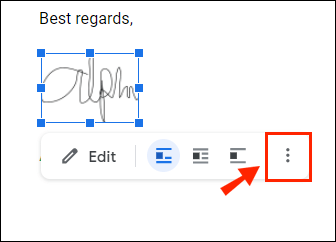
- เมนูแบบเลื่อนลงที่มีสามส่วนจะปรากฏขึ้น ในการปรับความสูงและความกว้างของรูปภาพ ให้เลือกขนาดและการหมุน หากต้องการเปลี่ยนตำแหน่งของลายเซ็นภายในข้อความ ให้เลือกการตัดข้อความ เมื่อต้องการย้ายลายเซ็นไปยังตำแหน่งอื่นในเอกสาร ให้เลือกตำแหน่ง
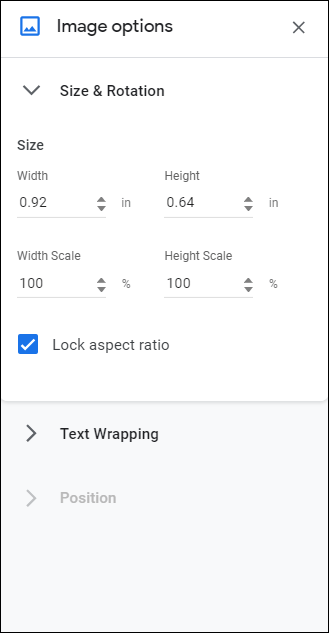
หากการแก้ไขไม่ได้ผล คุณสามารถลบลายเซ็นทั้งหมดได้ นี่คือวิธีการ:
- เลือกลายเซ็นโดยคลิกที่มัน

- เปิดส่วนแก้ไขในเมนูด้านบนเอกสาร

- เลือก ตัด จากเมนูแบบเลื่อนลง
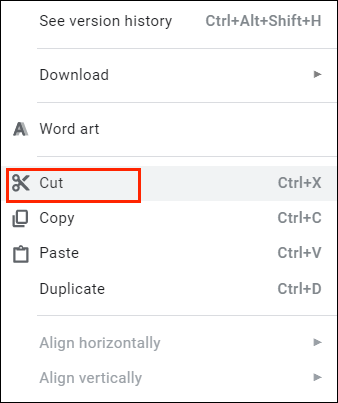
- วิธีที่รวดเร็วกว่าคือการใช้แป้นพิมพ์ของคุณ กด ''CTRL + X' ค้างไว้หรือกดปุ่ม Delete
จะเพิ่มลายเซ็นอิเล็กทรอนิกส์ใน Google Docs ได้อย่างไร
คุณยังสามารถใช้เครื่องมือของบริษัทอื่นเพื่อลงนามในเอกสารของคุณได้ มีโปรแกรมเสริมให้เลือกมากมายที่เข้ากันได้กับ Google เอกสาร นี่คือรายการส่วนขยายที่คุณสามารถติดตั้งได้:
หากคุณเป็นผู้ใช้ Google DocuSign เป็นตัวเลือกที่ดีที่สุดสำหรับคุณ ส่วนขยาย Chrome ที่กำหนดเองทำให้คุณสามารถลงชื่อและจัดการเอกสารออนไลน์ได้ วิธีเพิ่ม DocuSign ใน Google Docs มีดังนี้
- เปิดไฟล์ Google เอกสาร
- คลิก Add-on บนแถบเมนูด้านบนเพื่อเข้าถึง Google Workspace Marketplace .

- เลือกรับส่วนเสริมจากเมนูแบบเลื่อนลง
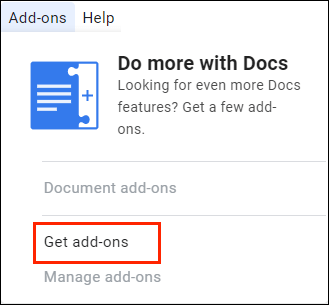
- ค้นหา DocuSign โดยใช้แถบค้นหาในตัว
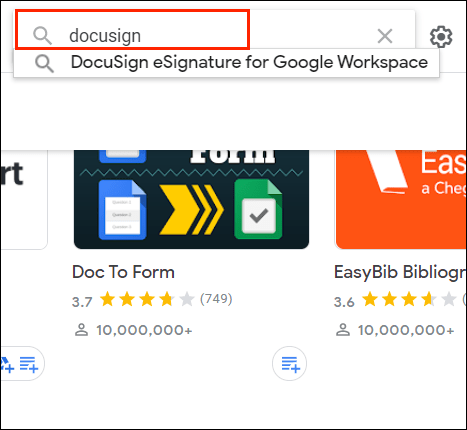
- คลิกเพื่อติดตั้ง
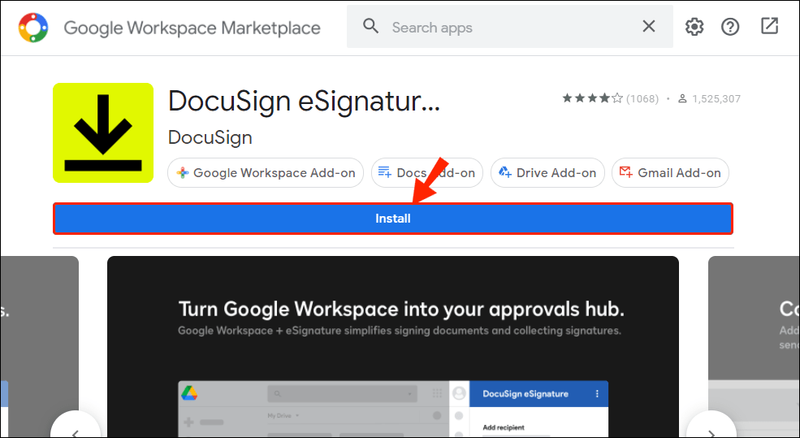
- เมื่อเสร็จแล้ว Sign with DocuSign จะปรากฏเป็นตัวเลือกในเมนูดร็อปของ Add-on
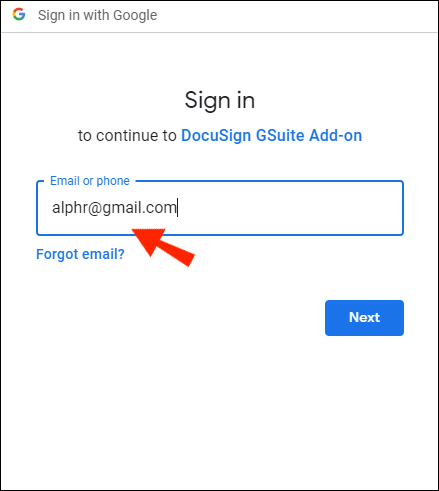
คุณยังสามารถเพิ่ม DocuSign ลงในเบราว์เซอร์ Chrome ของคุณได้โดยตรง:
- เปิด Chrome แล้วไปที่ Chrome เว็บสโตร์ .
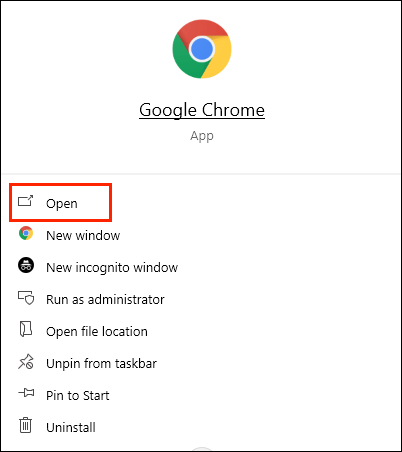
- ใช้แถบค้นหาเพื่อค้นหาส่วนขยาย
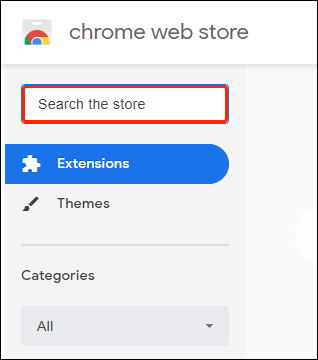
- คลิกปุ่มเพิ่มลงใน Chrome ที่ด้านขวามือ จากนั้นคลิกเพื่อเพิ่มส่วนขยาย
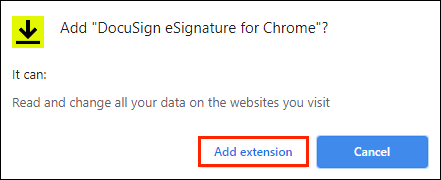
- กลับไปที่เบราว์เซอร์ของคุณ คลิกไอคอนปริศนาขนาดเล็กที่มุมบนขวาเพื่อเปิดส่วนขยาย
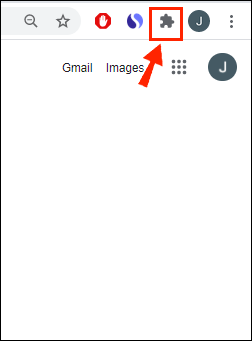
- คำขอเข้าถึงจะปรากฏขึ้น หากต้องการเปิดใช้งานส่วนขยาย ให้คลิก DocuSign eSignature สำหรับ Chrome
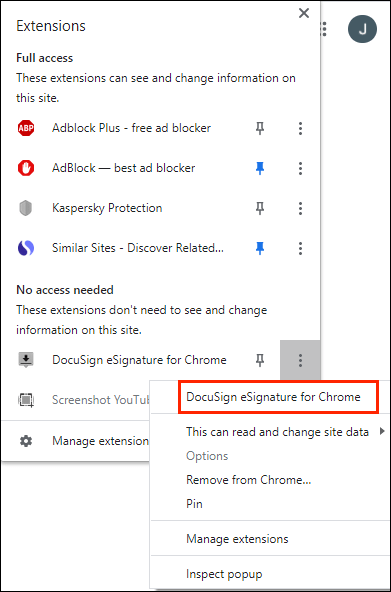
- ตรึงไอคอน DocuSign ไว้ที่ Chrome แล้วคลิกเพื่อเปิด
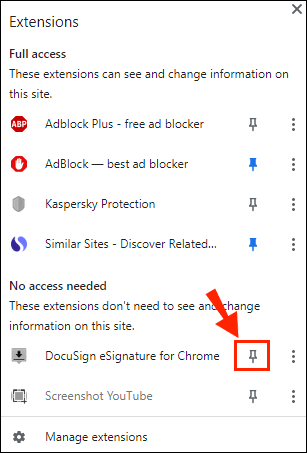
- ตั้งค่าบัญชี DocuSign หากคุณต้องการทดสอบก่อน คุณสามารถลงทะเบียนเพื่อทดลองใช้ฟรี
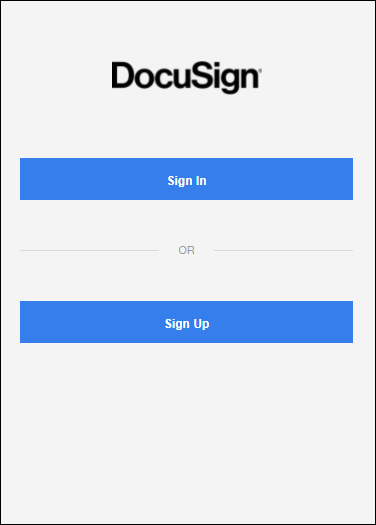
เมื่อคุณติดตั้งส่วนเสริมเสร็จแล้ว คุณสามารถใช้ส่วนเสริมนี้เพื่อลงนามในเอกสารได้ ต่อไปนี้คือวิธีการเพิ่มลายเซ็นอิเล็กทรอนิกส์ใน Google เอกสารโดยใช้ DocuSign:
- เปิดไฟล์ Google เอกสารของคุณ

- ไปที่ Add-on > ลงชื่อด้วย DocuSign

- หน้าต่างใหม่จะปรากฏขึ้นเพื่อขอให้คุณลงชื่อเข้าใช้บัญชี DocuSign ของคุณ ป้อนชื่อผู้ใช้และรหัสผ่านของคุณแล้วคลิก Enter
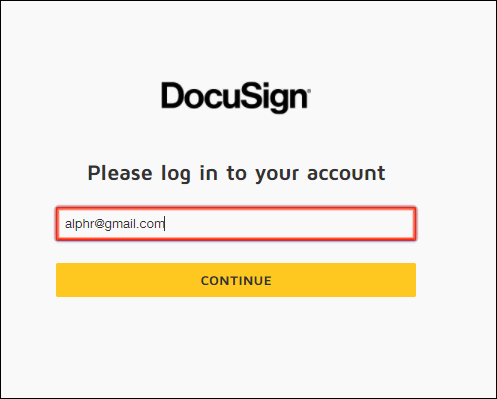
- หน้า Landing Page จะปรากฏขึ้น คลิกเริ่ม
- DocuSign จะถามคุณว่าคุณต้องการลงชื่อใครในเอกสาร เลือก Only Me เพื่อทำเอง
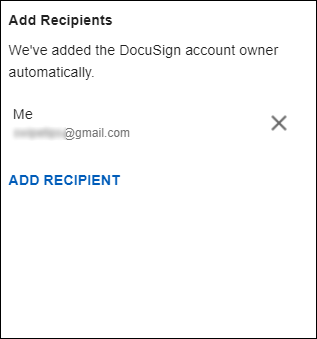
- เซ็นชื่อและลากลายเซ็นของคุณไปยังตำแหน่งที่คุณต้องการแทรกลงในเอกสาร
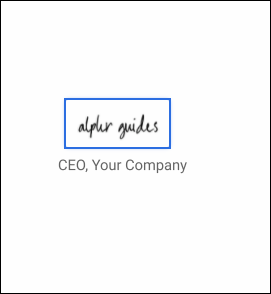
คุณควรใช้วิธีใด?
อย่างที่คุณเห็น มีสองวิธีในการเซ็นชื่อไฟล์ Google เอกสารของคุณทางอิเล็กทรอนิกส์ คุณสามารถใช้เครื่องมือการวาดในตัวหรือติดตั้งส่วนเสริมที่เข้ากันได้ ทั้งสองวิธีเหมาะสำหรับการสร้างลายเซ็นอิเล็กทรอนิกส์มาตรฐาน
อย่างไรก็ตาม เอกสารบางอย่าง (เช่น สัญญาที่มีผลผูกพันทางกฎหมาย) กำหนดให้คุณต้องลงนามด้วยลายเซ็นที่ผ่านการตรวจสอบแล้ว ลายเซ็นดิจิทัลที่เรียกว่ามีรหัสที่เข้ารหัสซึ่งเป็นเอกลักษณ์สำหรับผู้ใช้ทุกคนและทำหน้าที่เป็นปลายนิ้วเสมือน นอกจากนี้ยังตรวจสอบและปกป้องข้อมูลใด ๆ ที่รวมอยู่ในเอกสาร
ในการสร้างลายเซ็นดิจิทัลของคุณ คุณต้องใช้โปรแกรมเสริมเฉพาะ สำหรับแอป Google คุณสามารถดาวน์โหลด การลงนามอย่างปลอดภัย ส่วนขยายจาก Google Workplace Marketplace จากนั้นคุณสามารถใช้เพื่อเซ็นเอกสาร Google Docs แบบดิจิทัลได้ นี่คือวิธีการ:
- เปิด Google Drive และค้นหาไฟล์ Google Docs ของคุณ

- คลิกขวาเพื่อเปิดเมนูแบบเลื่อนลง เลือก เปิดด้วย จากรายการตัวเลือก จากนั้นเลือก การเซ็นชื่อแบบปลอดภัย – ลายเซ็นดิจิทัลที่ปลอดภัย
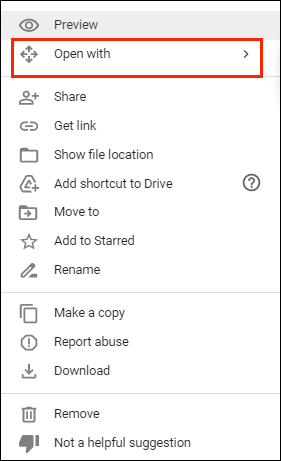
- หน้าต่างป๊อปอัปจะปรากฏขึ้น คลิกที่บัญชี Google ที่คุณเลือกแล้วอนุญาตให้อนุญาต
- เข้าสู่ระบบบัญชี Secured Signing ของคุณและคลิกเพื่ออนุญาต หากคุณไม่มีบัญชี คุณต้องลงทะเบียนก่อนดำเนินการต่อ
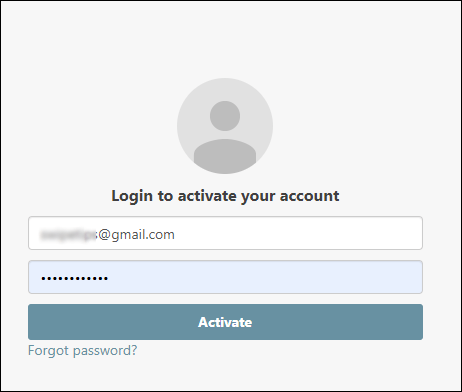
- เมื่อคุณทำเสร็จแล้ว คุณสามารถใช้ส่วนเสริมเพื่อเซ็นเอกสารแบบดิจิทัลได้
ลายเซ็นอิเล็กทรอนิกส์ทำงานอย่างไร
ลายเซ็นอิเล็กทรอนิกส์คือสัญญาณ สัญลักษณ์ และข้อมูลอิเล็กทรอนิกส์อื่นๆ ที่ใช้เป็นรูปแบบการระบุตัวตนดิจิทัล เช่นเดียวกับลายเซ็นที่เขียนด้วยลายมือ พวกเขาได้รับการยอมรับตามกฎหมายว่าเป็นรูปแบบการรับรองความถูกต้องของเอกสาร
อย่างไรก็ตาม กฎระเบียบและข้อบังคับของแต่ละประเทศจะแตกต่างกัน ในบางสถานที่ เฉพาะลายเซ็นอิเล็กทรอนิกส์ที่มีรหัสการเข้ารหัสที่ไม่ซ้ำกันเท่านั้นที่มีผลผูกพันทางกฎหมาย ลายเซ็นดิจิทัลเหล่านี้ถือว่าน่าเชื่อถือกว่ามาก อุตสาหกรรมบางประเภทชอบลายเซ็นดิจิทัลมากกว่าลายเซ็นอิเล็กทรอนิกส์ เนื่องจากมีความปลอดภัยสูงกว่า
คุณสามารถสร้างลายเซ็นทั้งสองประเภทได้โดยใช้ส่วนเสริม แอพ และคุณสมบัติในตัวที่หลากหลาย
วิธีลงชื่อ PDF และแบบฟอร์มด้วย Google Docs
การจัดการ PDF ใน Google Docs นั้นค่อนข้างยุ่งยาก แต่ก็ใช่ว่าจะเป็นไปไม่ได้ หากคุณต้องการเพิ่มลายเซ็นอิเล็กทรอนิกส์ลงใน PDF ของคุณ คุณสามารถทำได้สองวิธี
วิธีลงสตอรี่ส่วนตัวใน snapchat
วิธีแรกคือเปลี่ยนรูปแบบไฟล์แล้วอัปโหลดไปยัง Google เอกสาร ซึ่งจะช่วยให้คุณสามารถแก้ไขเอกสารและแทรกลายเซ็นของคุณได้ นี่คือวิธีการ:
- แปลงไฟล์ PDF ของคุณเป็นเอกสาร Word โดยใช้เครื่องมือออนไลน์ฟรี เพียงพิมพ์ pdf เป็น word converter ในเครื่องมือค้นหาของคุณแล้วคลิกผลลัพธ์ใดผลลัพธ์หนึ่ง
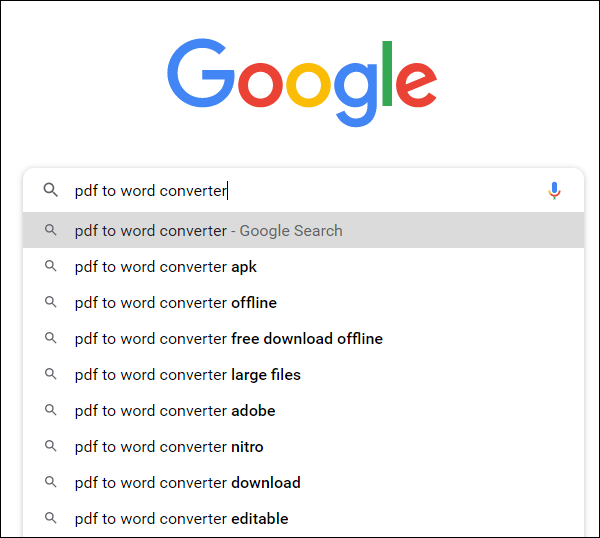
- ดาวน์โหลดไฟล์ Word และอัปโหลดไปยัง Google Drive ของคุณ
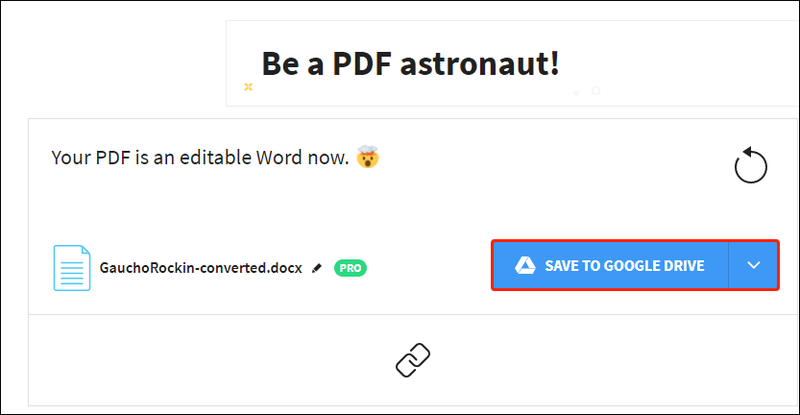
- เปิดไฟล์ด้วย Google เอกสาร
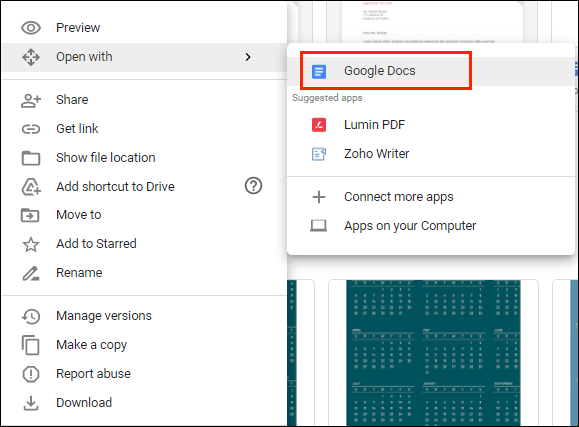
- ตอนนี้คุณสามารถเพิ่มลายเซ็นอิเล็กทรอนิกส์ของคุณโดยใช้เครื่องมือการวาดหรือส่วนเสริม
อีกวิธีหนึ่งคือการใช้เครื่องมือแก้ไขของบุคคลที่สาม เราแนะนำให้ดาวน์โหลด DocHub จาก Google Workplace Marketplace เป็นโปรแกรมแก้ไข PDF ที่ใช้งานง่ายซึ่งเข้ากันได้กับแอป Google ทั้งหมด ต่อไปนี้เป็นวิธีลงชื่อใน PDF และแบบฟอร์มด้วย Google เอกสารโดยใช้ DocHub:
- เปิดเบราว์เซอร์ของคุณและไปที่ docs.google.com
- คลิกที่ไอคอนโฟลเดอร์เล็ก ๆ ที่มุมบนขวา
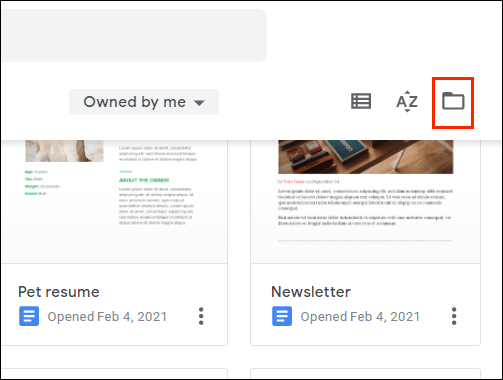
- ไปที่อัปโหลด > เลือกไฟล์จากคอมพิวเตอร์ของคุณ คลิกที่เอกสาร PDF ที่คุณต้องการอัปโหลด
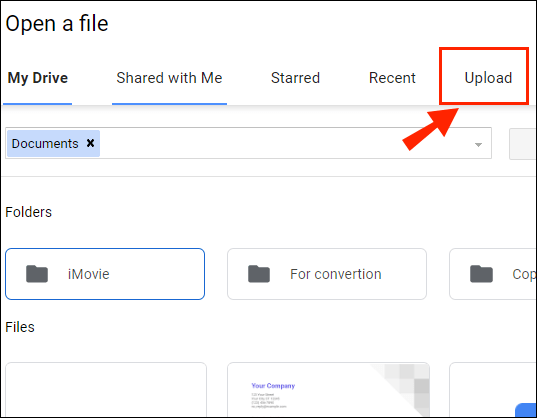
- คลิกที่ลูกศรชี้ลงเล็กๆ ข้างแท็บ เปิดด้วย เลือก DocHub จากเมนูแบบเลื่อนลง
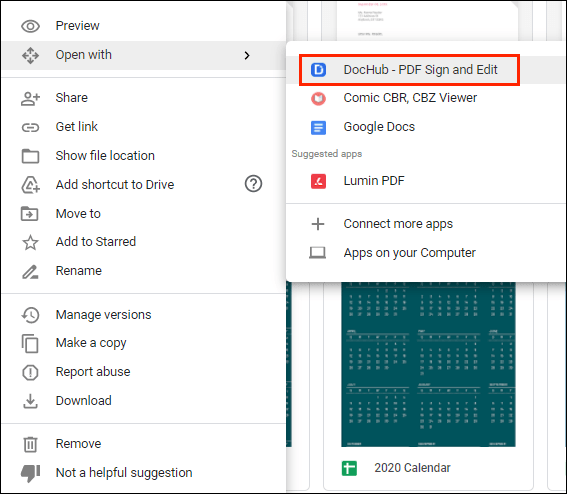
- หน้าต่างป๊อปอัปขนาดเล็กจะปรากฏขึ้น คลิกอนุญาตเพื่อเริ่มโปรแกรม
- ไปที่ ลงชื่อ > สร้างลายเซ็น มีตัวเลือกน้อยให้เลือก หากคุณมีลายเซ็นอิเล็กทรอนิกส์อยู่แล้ว ให้คลิกอัปโหลดรูปภาพ หากคุณต้องการให้ DocHub เขียนถึงคุณ ให้คลิกประเภท หากคุณต้องการเขียนเอง ให้คลิก วาด
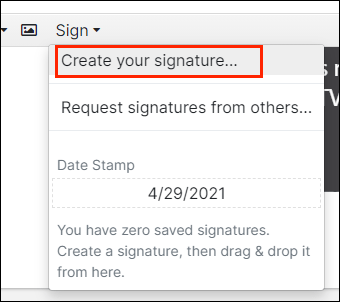
- เมื่อเสร็จแล้ว คลิกบันทึกเป็นค่าเริ่มต้น
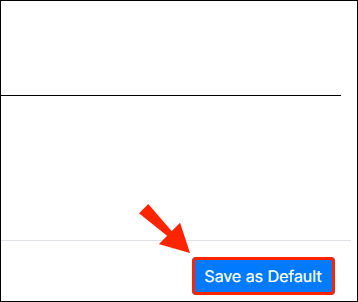
- ย้ายเคอร์เซอร์ของคุณไปยังตำแหน่งที่คุณต้องการเซ็น กลับไปที่แถบเครื่องมือและเปิดส่วนเครื่องหมายอีกครั้ง คุณจะพบลายเซ็นของคุณในเมนูแบบเลื่อนลง คลิกเพื่อแทรกลงใน PDF ของคุณ
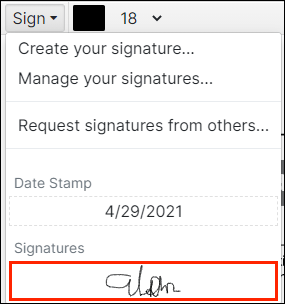
คำถามที่พบบ่อยเพิ่มเติม
ฉันจะสแกนเอกสารใน Google Docs ได้อย่างไร
ขออภัย Google เอกสารไม่มีคุณลักษณะในตัวสำหรับการสแกนเอกสาร อย่างไรก็ตาม คุณสามารถใช้ Google ไดรฟ์แทนได้ นี่คือวิธีการ:
1. ไปที่แอป Google ไดรฟ์
2. คลิกที่ไอคอนขนาดเล็ก ''+' ที่มุมล่างขวา

3. คลิกที่ไอคอนกล้องขนาดเล็ก

4. เลือกเอกสารที่คุณต้องการสแกนจากรายการ คุณสามารถใช้ Crop เพื่อทำเครื่องหมายโดยคลิกที่ ไอคอน หากคุณทำผิดพลาด คุณสามารถกดไอคอนรีเฟรชเพื่อสแกนหน้าอีกครั้ง
ไอคอน หากคุณทำผิดพลาด คุณสามารถกดไอคอนรีเฟรชเพื่อสแกนหน้าอีกครั้ง

5. คลิก เสร็จสิ้น เพื่อสิ้นสุดการสแกน

วิธีการวาดลายเซ็น Google เอกสาร?
Google เอกสารมีคุณลักษณะในตัวที่เป็นประโยชน์มากมาย หากคุณไม่ใช่แฟนของส่วนเสริม คุณสามารถใช้เครื่องมือการวาดเพื่อสร้างลายเซ็นอิเล็กทรอนิกส์ นี่คือวิธีการ:
1. ไปที่ แทรก > รูปวาด > + ใหม่
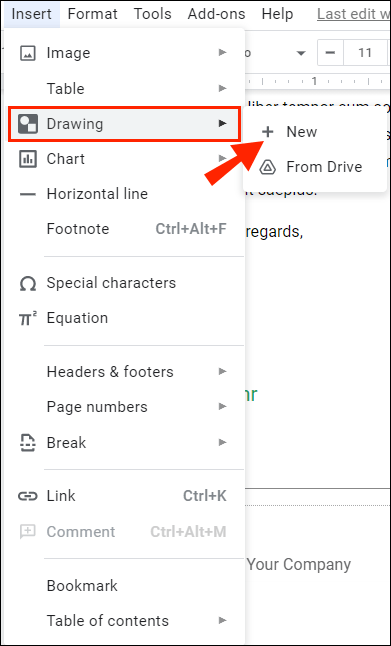
2. หน้าต่างเครื่องมือวาดจะปรากฏขึ้น ไปที่ Line > Scribble และเขียนลายเซ็นโดยใช้เมาส์คอมพิวเตอร์ ทัชแพดและหน้าจอสัมผัสยังใช้งานได้
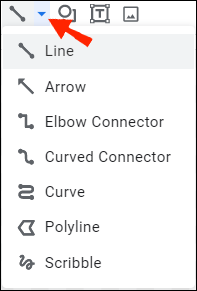
3. คลิกบันทึกและปิด
วิธีดาวน์โหลดจาก google photos ไปยังคอมพิวเตอร์
เมื่อคุณสร้างลายเซ็นอิเล็กทรอนิกส์แล้ว คุณสามารถใช้กับเอกสารอื่นๆ ได้เช่นกัน คุณยังสามารถแก้ไขขนาดของลายเซ็นและย้ายภายในเอกสารได้
ป้ายปิดผนึกจัดส่งแล้ว
Google เอกสารมีตัวเลือกที่ใช้งานง่ายสองแบบสำหรับการสร้างลายเซ็นอิเล็กทรอนิกส์ คุณสามารถเซ็นชื่อด้วยเครื่องมือวาดภาพในตัวที่ยอดเยี่ยมหรือโดยการติดตั้งโปรแกรมเสริม
โปรดทราบว่าลายเซ็นอิเล็กทรอนิกส์มีสองประเภท หากเอกสารต้องมีการตรวจสอบเพิ่มเติม คุณอาจต้องการใช้ลายเซ็นดิจิทัลแทน
คุณคิดอย่างไรเกี่ยวกับลายเซ็นอิเล็กทรอนิกส์ คุณชอบตัวเลือกไหน? แสดงความคิดเห็นด้านล่างและบอกเราเกี่ยวกับเครื่องมือที่คุณชื่นชอบในการลงนามในเอกสาร